Enviar mensajes por error o con errores tipográficos es algo con lo que todos los que usan Microsoft Teams se encontrarán en algún momento. En lugar de editar esos chats para corregir el error, o si desea deshacerse del mensaje completo, existe un método sencillo para eliminarlos.
Contenido
- Eliminar chats individuales en Microsoft Teams
- Eliminar conversaciones completas en Microsoft Teams
- Eliminar chats de Microsoft Teams en iPhone
Echemos un vistazo a cómo eliminar chats en Equipos de Microsoft.
Vídeos recomendados
Fácil
5 minutos
Computadora, laptop, tableta o teléfono con acceso a Microsoft Teams
Eliminar chats individuales en Microsoft Teams
Si bien no hay forma de eliminar una conversación completa que contiene varios mensajes, puedes eliminar chats individuales dentro de ese hilo de conversación.
Paso 1: Abra un chat y seleccione un mensaje haciendo clic derecho sobre él. También puede abrir el mismo menú seleccionando el Mas opciones botón, que se muestra como tres puntos adyacentes a las reacciones emoji, después de pasar el cursor sobre un chat en particular.

Paso 2: Selecciona el Borrar campo.
Su mensaje ahora será reemplazado por "Este mensaje ha sido eliminado", junto con un Deshacer botón, que puede resultar útil cuando accidentalmente presiona la opción incorrecta en el menú desplegable.

Relacionado
- Cómo imprimir desde una Chromebook: la forma más sencilla
- Cómo desactivar tu cuenta de Instagram (o eliminarla)
- Es posible que Microsoft haya ignorado las advertencias sobre las respuestas desquiciadas de Bing Chat
Eliminar conversaciones completas en Microsoft Teams
No hay forma de eliminar todos los mensajes contenidos en un chat de una sola vez a través de la barra lateral del chat, donde se enumeran todas sus conversaciones. Sin embargo, puedes ocultarlos si ya no los quieres o los necesitas en esa sección.
Paso 1: Dentro de la sección de chat, en el lado izquierdo del programa, haga clic derecho en un hilo de conversación o seleccione Mas opciones junto al ícono de chat emergente.

Paso 2: Elegir el Esconder configuración.

Eliminar chats de Microsoft Teams en iPhone
También puede eliminar chats en Microsoft Teams si usa la versión de la aplicación móvil en lugar de (o junto con) el programa de escritorio.
Paso 1: Abre el hilo de chat del que eliminarás mensajes.
Paso 2: Seleccione el chat que desea eliminar manteniendo presionado el mensaje. Esto abrirá las opciones de configuración entre las que puede elegir.
Paso 3: Elegir el Borrar mensaje y luego seleccione el campo Borrar botón.
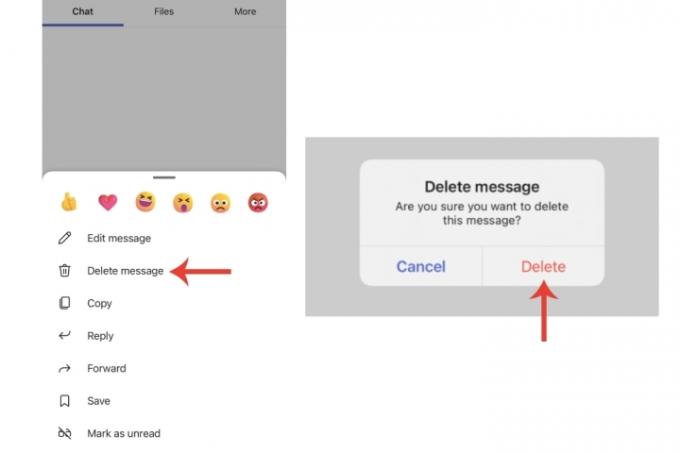
Si usa Slack en lugar de Microsoft Teams, también tenemos una guía sobre cómo borrar mensajes en esa plataforma también.
En cuanto a Teams, consulte nuestro artículo completo sobre cómo solucionar los problemas más comunes de Microsoft Teams.
Recomendaciones de los editores
- Cómo tu jefe puede espiarte con Slack, Zoom y Teams
- Cómo recuperar un correo electrónico en Outlook
- Los problemas más comunes de Microsoft Teams y cómo solucionarlos
- Cómo eliminar una página en Word
- Microsoft Teams está obteniendo nuevas herramientas de inteligencia artificial, y son gratuitas
Mejora tu estilo de vidaDigital Trends ayuda a los lectores a mantenerse al tanto del vertiginoso mundo de la tecnología con las últimas noticias, reseñas divertidas de productos, editoriales interesantes y adelantos únicos.




